创建内部风险管理通知模板
重要
Microsoft Purview 内部风险管理关联各种信号,以识别潜在的恶意或无意内部风险,例如 IP 盗窃、数据泄露和安全违规。 内部风险管理使客户能够创建策略来管理安全性和合规性。 根据设计而构建的隐私,默认情况下,用户将化名化,并且基于角色的访问控制和审核日志已到位,以帮助确保用户级别的隐私。
预览体验成员风险管理通知模板允许在为已生成策略匹配和已确认警报的风险活动创建案例时自动向用户发送电子邮件。 对于生成案例的大多数警报,用户操作是错误或无意操作的结果,没有恶意。 通知是提醒用户更加小心、提供用于复习培训的信息链接或公司策略资源。 通知可能是内部合规性培训计划的重要组成部分,有助于为具有重复风险活动的用户创建记录的审核线索。
如果要在案例解决过程中向用户发送策略匹配的电子邮件提醒通知,请创建通知模板。 通知只能发送到与正在审查的特定案例关联的用户电子邮件地址。 选择要应用于策略匹配的通知模板时,可以选择接受模板中定义的字段值或根据需要覆盖字段。
提示
如果你不是 E5 客户,请使用为期 90 天的 Microsoft Purview 解决方案试用版来探索其他 Purview 功能如何帮助组织管理数据安全性和合规性需求。 立即从Microsoft Purview 合规门户试用中心开始。 了解有关 注册和试用条款的详细信息。
请注意模板仪表板
通知模板仪表板显示已配置通知模板的列表,并允许你创建新的通知模板。 通知模板以相反的日期顺序列出,最新的通知模板列出在最前面。
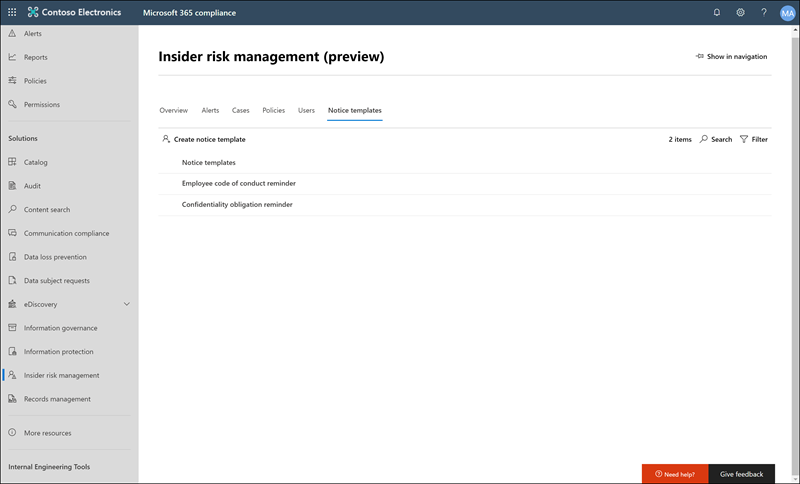
用于通知的 HTML
如果要为通知创建多个基于文本的简单电子邮件,可以使用通知模板的邮件正文字段中的 HTML 来创建更详细的邮件。 以下示例为基于 HTML 的基本电子邮件通知模板提供邮件正文格式:
<!DOCTYPE html>
<html>
<body>
<h2>Action Required: Contoso User Code of Conduct Policy Training</h2>
<p>A recent activity you've performed has generated a risk alert prohibited by the Contoso User <a href='https://www.contoso.com'>Code of Conduct Policy</a>.</p>
<p>You are required to attend the Contoso User Code of Conduct <a href='https://www.contoso.com'>training</a> within the next 14 days. Please contact <a href='mailto:hr@contoso.com'>Human Resources</a> with any questions about this training request.</p>
<p>Thank you,</p>
<p><em>Human Resources</em></p>
</body>
</html>
注意
内部风险管理通知模板中的 HTML href 属性实现目前仅支持单引号,而不是 URL 引用的双引号。
创建新的通知模板
若要创建新的内部风险管理通知模板,你将使用Microsoft Purview 合规门户 Insider 风险管理解决方案中的通知创建工具。
为正在使用的门户选择相应的选项卡。 若要了解有关 Microsoft Purview 门户的详细信息,请参阅 Microsoft Purview 门户。 若要了解有关合规性门户的详细信息,请参阅 Microsoft Purview 合规门户。
- 使用 Microsoft 365 组织中的管理员帐户的凭据登录到 Microsoft Purview 门户 。
- 转到 预览体验成员风险管理 解决方案。
- 在左侧导航栏中选择 “通知模板 ”。
- 选择“ 创建通知模板 ”以打开通知创建工具。
- 在 “新建电子邮件通知模板 ”页上,填写以下字段:
- 模板名称:输入通知的友好名称。 此名称显示在通知仪表板的通知列表中,并在从案例发送通知时显示在通知选择列表中。
- 发件人:输入通知的发件人电子邮件地址。 除非从案例发送通知时发生更改,否则此地址将显示在发送给用户的所有通知中的“ 发件人: ”字段中。
- 主题:邮件的主题行中显示的信息。 可以输入文本值。
- 邮件正文:邮件正文中显示的信息。 可以输入文本或 HTML 值。
- 选择“ 创建 ”以创建并保存通知模板。
更新通知模板
为正在使用的门户选择相应的选项卡。 若要了解有关 Microsoft Purview 门户的详细信息,请参阅 Microsoft Purview 门户。 若要了解有关合规性门户的详细信息,请参阅 Microsoft Purview 合规门户。
- 使用 Microsoft 365 组织中的管理员帐户的凭据登录到 Microsoft Purview 门户 。
- 转到 预览体验成员风险管理 解决方案。
- 在左侧导航栏中选择 “通知模板 ”。
- 在“Email通知模板”列表中,选择要管理的通知模板。
- 在通知详细信息页上,选择 “编辑”。
- 在 “编辑” 页上,可以编辑以下字段:
- 模板名称:输入通知的新友好名称。 此名称显示在通知仪表板的通知列表中,并在从案例发送通知时显示在通知选择列表中。
- 发件人:更新通知的发件人电子邮件地址。 除非从案例发送通知时发生更改,否则此地址将显示在发送给用户的所有通知中的“ 发件人: ”字段中。
- 主题:更新邮件主题行中显示的信息。 可以输入文本字符。
- 消息正文:更新消息正文中显示的信息。 可以输入文本字符或 HTML 值。
- 选择“ 保存” 以更新并保存通知。
删除通知模板
为正在使用的门户选择相应的选项卡。 若要了解有关 Microsoft Purview 门户的详细信息,请参阅 Microsoft Purview 门户。 若要了解有关合规性门户的详细信息,请参阅 Microsoft Purview 合规门户。
- 使用 Microsoft 365 组织中的管理员帐户的凭据登录到 Microsoft Purview 门户 。
- 转到 预览体验成员风险管理 解决方案。
- 在左侧导航栏中选择 “通知模板 ”。
- 在“Email通知模板”列表中,选择要删除的通知模板。
- 选择工具栏上的 “删除” 图标。
- 选择“是”。
反馈
即将发布:在整个 2024 年,我们将逐步淘汰作为内容反馈机制的“GitHub 问题”,并将其取代为新的反馈系统。 有关详细信息,请参阅:https://aka.ms/ContentUserFeedback。
提交和查看相关反馈